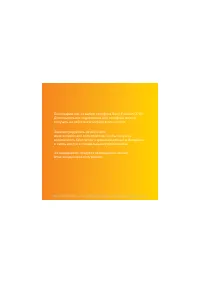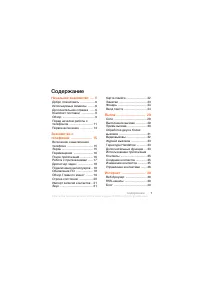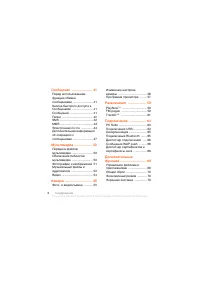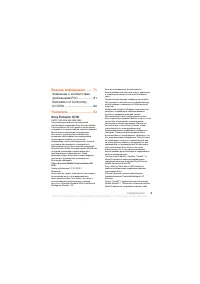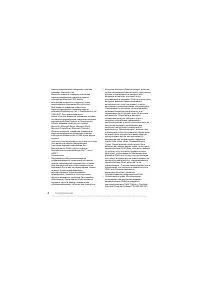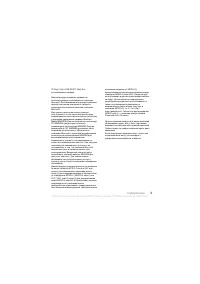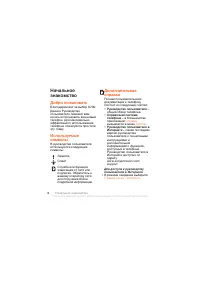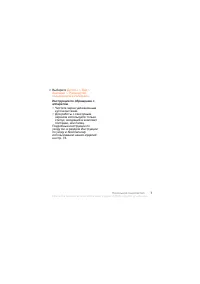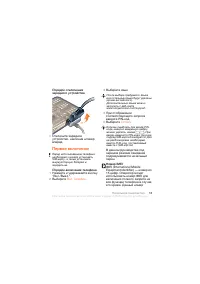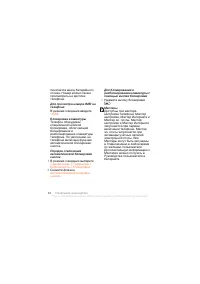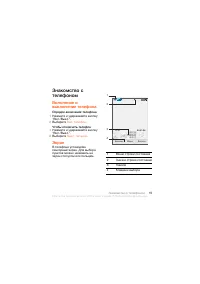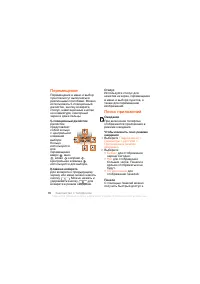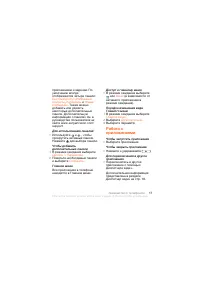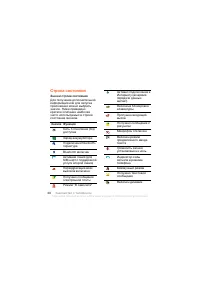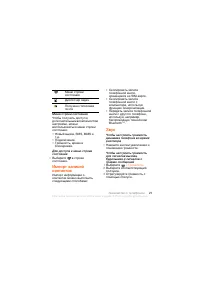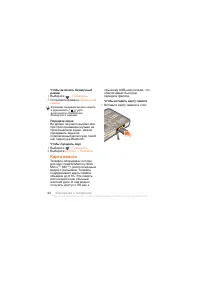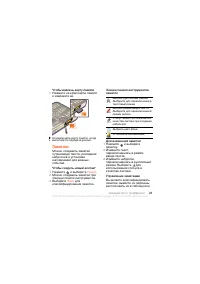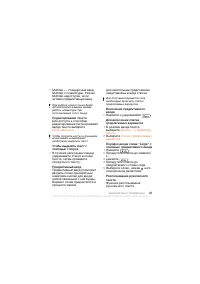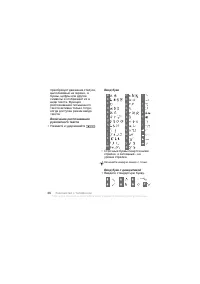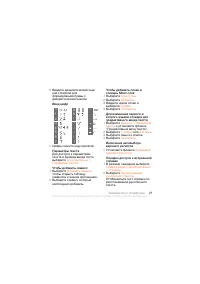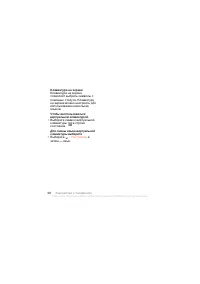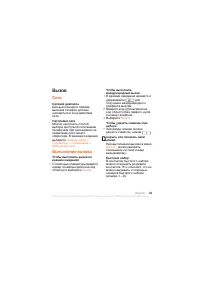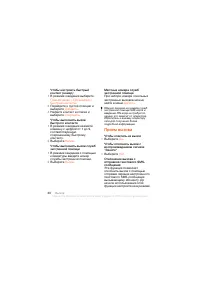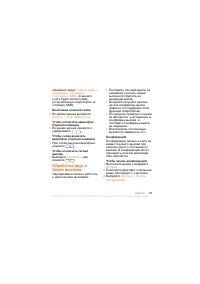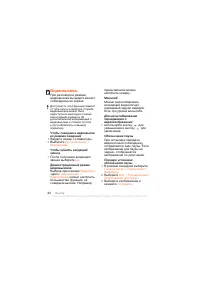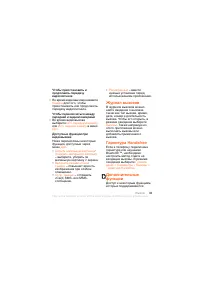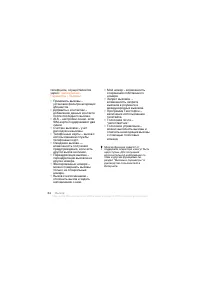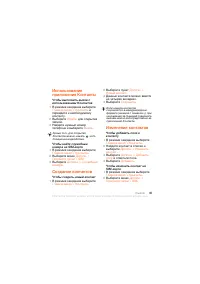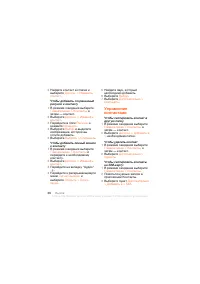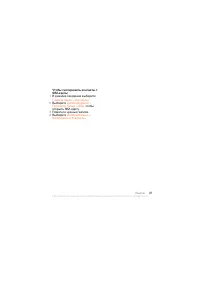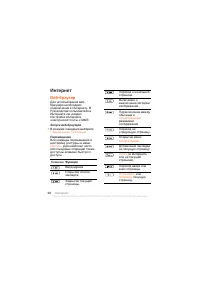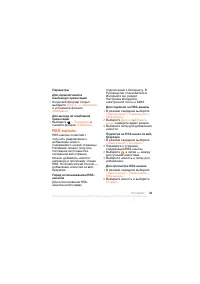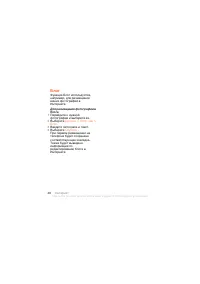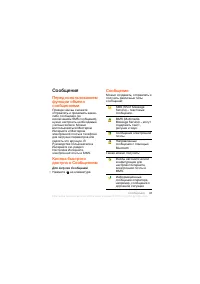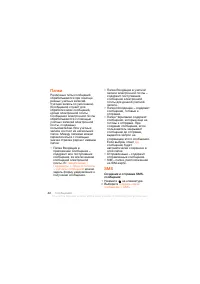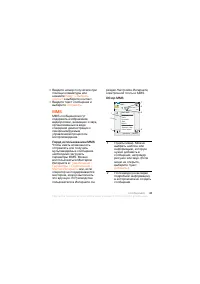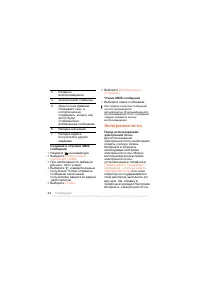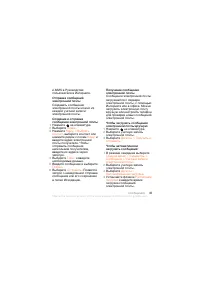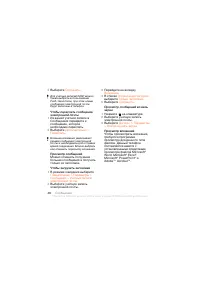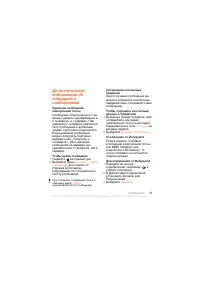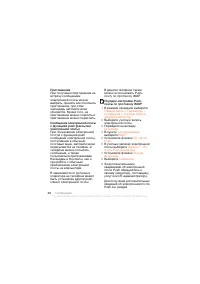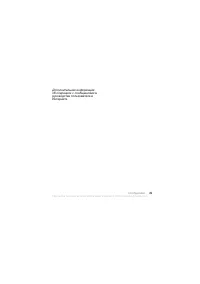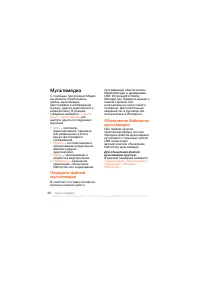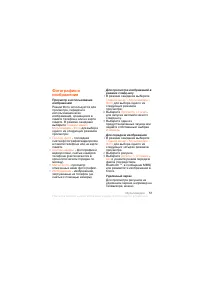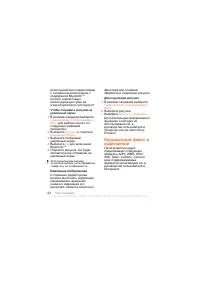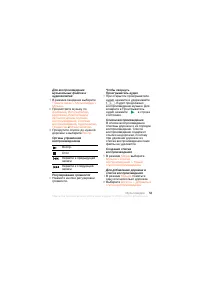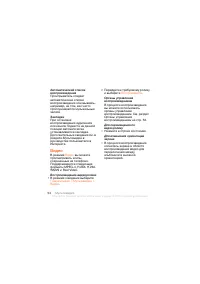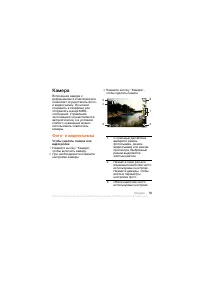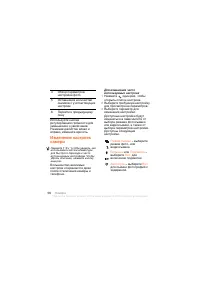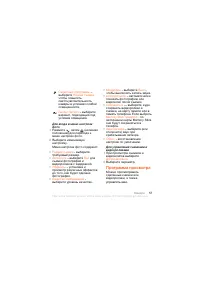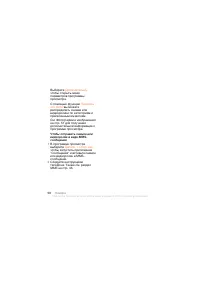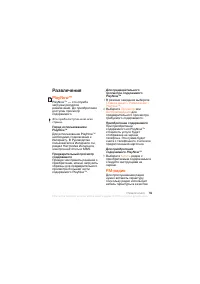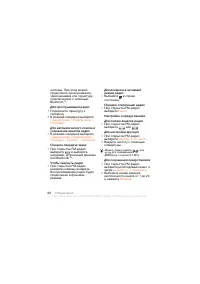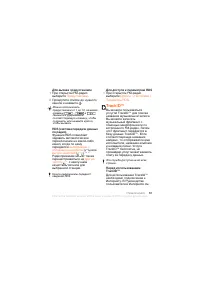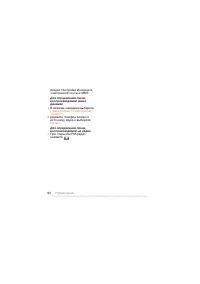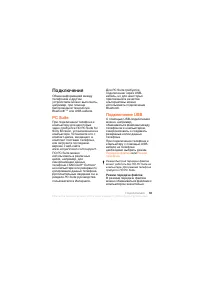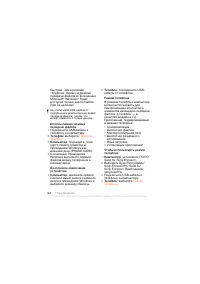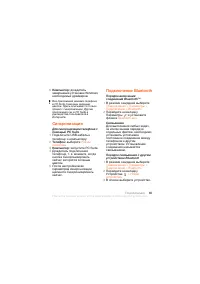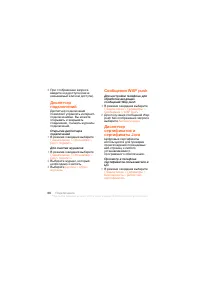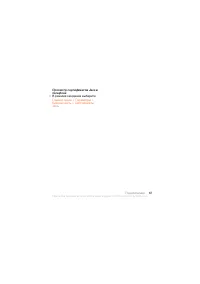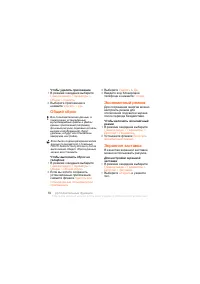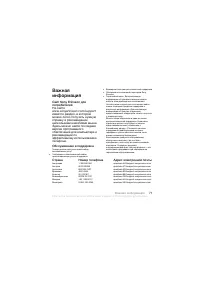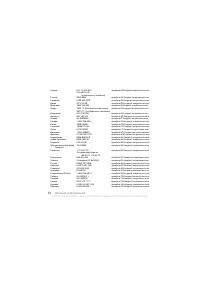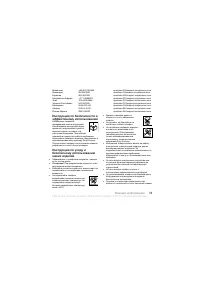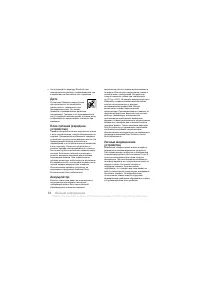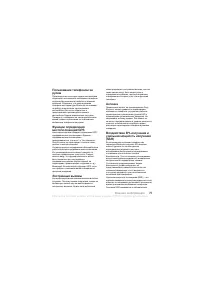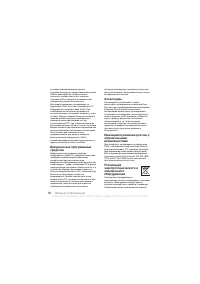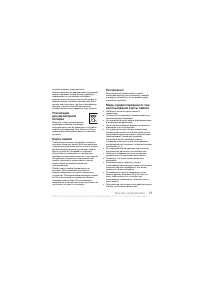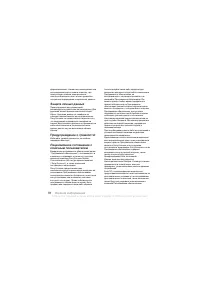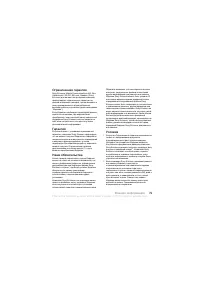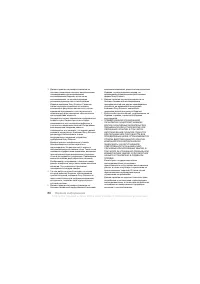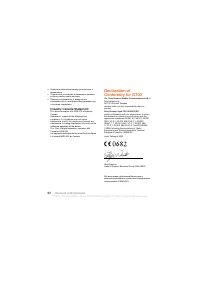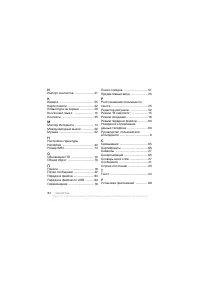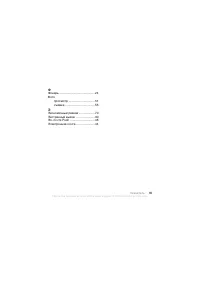Страница 2 - handsfree
Аксессуары — дополнительные принадлежности для вашего телефона Эти принадлежности можно приобрести по отдельности , хотя они могут быть доступны не во всех магазинах . Весь список принадлежностей см . на веб - сайте www.sonyericsson.com/accessories . Гарнитура Bluetooth™ HBH-PV703 Избавьтесь от пров...
Страница 3 - Содержание
1 Содержание Содержание Начальное знакомство .... 6 Добро пожаловать ................. 6 Используемые символы ........ 6 Дополнительная справка ...... 6 Комплект поставки ................ 8 Обзор ...................................... 9 Перед началом работы с телефоном ............................ 1...
Страница 5 - Важная; Заявление; Указатель
3 Содержание Важная информация ...... 71 Заявление о соответствии требованиям FCC ................. 81 Declaration of Conformity for G700 ................................. 82 Указатель ......................... 83 Sony Ericsson G700 UMTS 2100 GSM 900/1800/1900 Настоящее руководство пользователя опуб...
Страница 8 - Начальное; Справка
6 Начальное знакомство Начальное знакомство Добро пожаловать Благодарим вас за выбор G700. Данное Руководство пользователя поможет вам начать использовать ваш новый телефон . Для максимально эффективного использования телефона пожалуйста прочтите эту главу . Используемые символы В руководстве пользо...
Страница 10 - Комплект; PC
8 Начальное знакомство Комплект поставки 1 2 5 7 6 3 4 1 Телефон G700 2 Зарядное устройство CST-70 3 Стилус 4 USB- кабель DCU-65 5 Аккумулятор BST-33 6 Руководство пользователя 7 Компакт - диск с ПО PC suite и Media manager Если что - нибудь из перечисленного отсутствует , обратитесь к продавцу . Th...
Страница 11 - Обзор
9 Начальное знакомство Обзор 1 Камера видеотелефонии 2 Динамик телефона 3 Экран 4 Кнопка выбора меню 5 Клавиша заметок ( для приложения Заметки ) 6 Клавиша возврата 7 5- позиционный джойстик 8 Кнопка отключения звука 9 Кнопка C ( очистка ) 10 Кнопка " Камера " 11 Клавиша сообщений 12 Кнопка ...
Страница 13 - Перед; карта
11 Начальное знакомство Перед началом работы с телефоном SIM- карта SIM- карта выдается оператором сети при подключении . На SIM- карте хранится информация о номере телефона , услугах , на которые подписан абонент , и информация телефонной книги . При первом включении телефона при появлении соответс...
Страница 15 - Первое; Вкл
13 Начальное знакомство Порядок отключения зарядного устройства • Отключите зарядное устройство , наклонив штекер вперед . Первое включение Порядок включения телефона 1 Нажмите и удерживайте кнопку " Вкл ./ Выкл .". 2 Выберите Вкл . телефон . 3 Выберите язык 4 При отображении соответствующег...
Страница 17 - Знакомство; Включение; Экран
15 Знакомство с телефоном Знакомство с телефоном Включение и выключение телефона Порядок включения телефона 1 Нажмите и удерживайте кнопку " Вкл ./ Выкл .". 2 Выберите Вкл . телефон . Чтобы отключить телефон 1 Нажмите и удерживайте кнопку " Вкл ./ Выкл .". 2 Выберите Выкл . питание ....
Страница 18 - Перемещение; Чтобы
16 Знакомство с телефоном Перемещение Перемещение в меню и выбор пунктов могут выполняться различными способами . Можно использовать 5- позиционный джойстик , кнопку возврата , стилус , навигационные кнопки на клавиатуре , сенсорный экран и даже пальцы . 5- позиционный джойстик Джойстик представляет...
Страница 19 - Работа
17 Знакомство с телефоном приложениям и задачам . По умолчанию всегда отображаются четыре панели : Быстрый доступ , Избранные контакты , Календарь и Новые сообщения . Также можно добавить или удалить некоторые дополнительные панели . Дополнительную информацию о панелях см . в руководстве пользовател...
Страница 22 - Строка; Значки
20 Знакомство с телефоном Строка состояния Значки строки состояния Для получения дополнительной информации или для запуска приложения можно выбрать значок . Ниже приведено краткое описание наиболее часто используемых в строке состояния значков . Значок Функция Сеть 3 поколения (3G) доступна Заряд ак...
Страница 23 - Импорт; Громкость
21 Знакомство с телефоном Меню строки состояния Чтобы получить доступ к дополнительным возможностям настройки , можно воспользоваться меню строки состояния : • Новый вызов , SMS, MMS и т . д . • Подключения . • Громкость , время и блокировка . Для доступа к меню строки состояния • Выберите в строке ...
Страница 24 - Карта; Memory Stick
22 Знакомство с телефоном Чтобы включить беззвучный режим 1 Выберите > Громкость . 2 Установите флажок Беззвучный режим . Передача звука Во время текущего вызова или при прослушивании музыки на проигрывателе аудио , можно передавать звуки на подключенный аксессуар , такой как гарнитура Bluetooth....
Страница 25 - Заметки; Новый
23 Знакомство с телефоном Чтобы извлечь карту памяти • Нажмите на край карты памяти и извлеките ее . Заметки Можно создавать заметки путем ввода текста , рисования набросков и установки напоминаний для важных событий . Чтобы создать новый контакт 1 Нажмите и выберите Новый . 2 Можно создавать заметк...
Страница 26 - Фонарь
24 Знакомство с телефоном синхронизировать их с удаленным сервером . Чтобы изменить вид 1 Нажмите и выберите Дополн . > Параметры . 2 Выберите параметр . Для просмотра других папок заметок 1 Выберите и Дополн . > Просмотр папки . 2 Выберите параметр . Для поиска заметок 1 Нажмите и выберите До...
Страница 31 - Вызов; Сети
29 Вызов Вызов Сети Сетевой диапазон Для выполнения и приема вызовов телефон должен находиться в зоне действия сети . Настройки сети Можно настроить способ выбора доступной сети вашим телефоном при нахождении за пределами сети своего оператора . В режиме ожидания выберите Главное меню > Параметры...
Страница 32 - Прием
30 Вызов Чтобы настроить быстрый контакт ( номер ) 1 В режиме ожидания выберите Главное меню > Органайзер > Быстрые контакты . 2 Перейдите к пустой позиции и выберите Добавить . 3 Найдите контакт в списке и выберите Сохранить . Чтобы выполнить вызов быстрого контакта 1 В режиме ожидания нажмит...
Страница 33 - Обработка; Конференция
31 Вызов ожидания через Главное меню > Параметры > Вызовы > Отклонить с SMS . ( С вашего счета будет снята сумма , установленная оператором за отправку SMS). Включение громкой связи • Во время звонка выберите Дополн . > Вкл . громкую св . Чтобы отключить микрофон ( горячая клавиша ) • Во...
Страница 34 - Видеовызовы
32 Вызов Видеовызовы При разговоре в режиме видеовызова вы видите вашего собеседника на экране . Чтобы совершить видеовызов из режима ожидания 1 Введите номер с клавиатуры . 2 Выберите Дополнительно > Видеовызов . Чтобы принять входящий звонок • После получения входящего звонка выберите Да . Демо...
Страница 35 - Журнал; Bluetooth; Дополнительные
33 Вызов Чтобы приостановить и продолжить передачу видеосигнала • Во время видеовызова нажмите Камера для того , чтобы приостановить или продолжить передачу видеосигнала . Чтобы переключаться между передней и задней камерами • Во время видеовызова выберите Исп . переднюю камеру или Исп . заднюю каме...
Страница 38 - Управление
36 Вызов 3 Найдите контакт в списке и выберите Дополн . > Изменить контакт . Чтобы добавить сохраненный рисунок к контакту 1 В режиме ожидания выберите Главное меню > Контакты , а затем — контакт . 2 Выберите Дополн . > Изменить контакт . 3 Перейдите в поле Рисунок и нажмите Изменить . 4 Вы...
Страница 40 - Интернет; Веб; Настройка
38 Интернет Интернет Веб - браузер Для использования веб - браузера необходимо подключение к Интернету . В Руководстве пользователя в Интернете см . раздел Настройка Интернета , электронной почты и MMS . Запуск веб - браузера • В режиме ожидания выберите Главное меню > Интернет . Перемещение Все ...
Страница 41 - каналы
39 Интернет Параметры Для переключения в альбомную ориентацию • Когда веб - браузер открыт выберите Дополн . > Параметры и установите флажок Альбомная . Для выхода из альбомной ориентации • Выберите > Параметры и снимите флажок Альбомная . RSS- каналы RSS- каналы позволяют получать уведомления...
Страница 42 - Блог; Для
40 Интернет Блог Функция Блог используется , например , для размещения ваших фотографий в Интернете . Для размещения фотографии в блоге 1 Перейдите к нужной фотографии и выберите ее . 2 Выберите Дополн . > Отпр . как > Блог . 3 Введите заголовок и текст . 4 Выберите Опублик . . При первом разм...
Страница 43 - Сообщения; SMS
41 Сообщения Сообщения Перед использованием функции обмена сообщениями Прежде чем вы сможете отправлять и принимать какие - либо сообщения ( за исключением SMS сообщений ), нужно настроить необходимые учетные записи . Можно воспользоваться Мастером Интернета и Мастером электронной почты в телефоне д...
Страница 44 - Папки; SIM –; Создание
42 Сообщения Папки Различные типы сообщений обрабатываются при помощи разных учетных записей . Учетная запись по умолчанию ( Сообщения ) служит для обработки всех сообщений , кроме электронной почты . Сообщения электронной почты обрабатываются с помощью учетных записей электронной почты , созданных ...
Страница 46 - Электронная
44 Сообщения Создание и отправка MMS- сообщения 1 Нажмите на клавиатуре . 2 Выберите Создать новое сообщение > MMS . 3 При необходимости добавьте рисунок , текст и звук . 4 Выберите и введите данные получателя . Чтобы отправить сообщение нескольким получателям , введите их адреса через запятую . ...
Страница 49 - Дополнительная
47 Сообщения Дополнительная информация об операциях с сообщениями Удаление сообщений электронной почты Сообщение электронной почты можно удалить одновременно и с телефона , и с сервера . При удалении с телефона удаляется тело сообщения и вложения , однако заголовок сохраняется . В дальнейшем сообщен...
Страница 52 - Мультимедиа; Media Manager
50 Мультимедиа Мультимедиа С помощью приложения Медиа вы можете обрабатывать файлы мультимедиа ( фотографии и изображения , музыку , другие аудиозаписи и видеоролики ). В режиме ожидания выберите Главное меню > Мультимедиа для выбора одной из следующих функций : • Фото – просмотр , редактирование...
Страница 53 - Фотографии; Просмотр
51 Мультимедиа Фотографии и изображения Просмотр и использование изображений Режим Фото используется для просмотра , передачи и использования всех изображений , хранящихся в памяти телефона или на карте памяти . В режиме ожидания выберите Главное меню > Мультимедиа > Фото для выбора одного из ...
Страница 54 - Музыкальный
52 Мультимедиа воспользоваться совместимым с телефоном аксессуаром с поддержкой Bluetooth™. Список совместимых аксессуаров доступен на www.sonyericsson.com/support . Чтобы отправить рисунки на удаленный экран 1 В режиме ожидания выберите Главное меню > Мультимедиа > Фото для выбора одного из с...
Страница 56 - Видео; Органы
54 Мультимедиа Автоматический список воспроизведения Проигрыватель создает автоматические списки воспроизведения основываясь , например , на том , как часто прослушиваются музыкальные записи . Закладки При остановке воспроизведения аудиокниги или канала подкаста на данной позиции автоматически устан...
Страница 57 - Камера; Фото
55 Камера Камера Встроенная камера с разрешением 3,2 мегапикселя позволяет осуществлять фото - и видеосъемку . Их можно сохранять в телефоне или отправлять в виде MMS- сообщений . Управление экспозицией осуществляется автоматически , а в условиях слабого освещения можно использовать осветитель камер...
Страница 58 - Изменение
56 Камера Используйте кнопки регулирования громкости для уменьшения и увеличения . Нажимая джойстик влево и вправо , измените яркость . Изменение настроек камеры Большинство вносимых настроек сохраняются даже после отключения камеры и телефона . Для изменения часто используемых настроек 1 Нажмите од...
Страница 59 - Программа
57 Камера Для входа в меню настроек фото 1 Нажмите , затем ( не меняя положения ) для перехода к меню настроек фото . 2 Выберите изменяемую настройку . Меню настроек фото содержит : • Размер снимка - выберите требуемый размер . • Автоспуск – выберите Вкл для съемки фотографий и видеороликов с задерж...
Страница 61 - Развлечения; PlayNowTM; PlayNowTM —; радио
59 Развлечения Развлечения PlayNow™ PlayNow™ — это служба загрузки ресурсов развлечений . До приобретения доступен просмотр содержимого . Перед использованием PlayNow™ Для использования PlayNow™ необходимо подключение к Интернету . В Руководстве пользователя в Интернете см . раздел Настройка Интерне...
Страница 63 - TrackIDTM
61 Развлечения Для вызова предустановок 1 При открытом FM- радио выберите Предустановки . 2 Прокрутите список до нужного канала и нажмите . RDS ( система передачи данных по радио ) Функции RDS позволяют задавать автоматическое переключение на какой - либо канал , когда по нему передается информация ...
Страница 65 - Подключения; BluetoothTM; PC Suite; Подключение; Передачи
63 Подключения Подключения Обмен информацией между телефоном и другим устройством можно выполнять , например , при помощи беспроводной технологии Bluetooth™ или USB- кабеля . PC Suite При подключении телефона к компьютеру для некоторых задач требуется ПО PC Suite for Sony Ericsson, установленное на ...
Страница 67 - Синхронизация
65 Подключения 5 Компьютер : дождитесь завершения установки Windows необходимых драйверов . Синхронизация Для синхронизации телефона с помощью PC Suite 1 Подключите USB- кабель к телефону и компьютеру . 2 Телефон : выберите Режим телефона . 3 Компьютер : запустите PC Suite. 4 Дождитесь подключения т...
Страница 68 - WAP push; Wap push; Java
66 Подключения 4 При отображении запроса введите код доступа ( иначе называемый ключом доступа ). Диспетчер подключений Диспетчер подключений позволяет управлять интернет - подключениями . Вы можете открывать и закрывать соединения , очищать журналы подключений . Открытие диспетчера подключений • В ...
Страница 73 - Sony Ericsson
71 Важная информация Важная информация Сайт Sony Ericsson для потребителей На сайте www.sonyericsson.com/support имеется раздел , в котором можно легко получить нужную справку и рекомендации несколькими нажатиями мыши . Здесь можно найти последние версии программного обеспечения для компьютера и рек...